
Ramai rakan mendapati bahawa fail yang dimampatkan dalam senarai hilang apabila mereka mengklik kanan pada desktop Apa yang sedang berlaku Mungkin perisian anti-virus secara automatik membersihkan beberapa fail tetapan dan laraskan nilai Ia telah dipulihkan. Mari kita lihat tutorial khusus dengan editor.
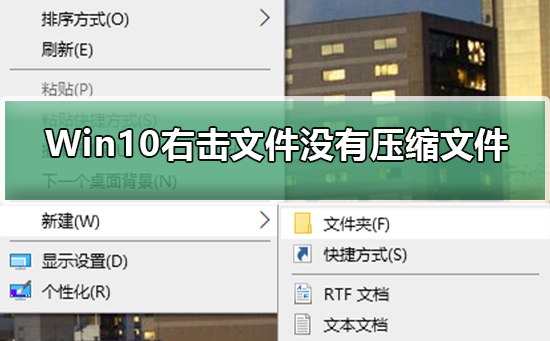
1 Pada masa ini, kita boleh mengklik item menu "Start/WinRar/Winrar" mengikut urutan pada desktop Windows 10
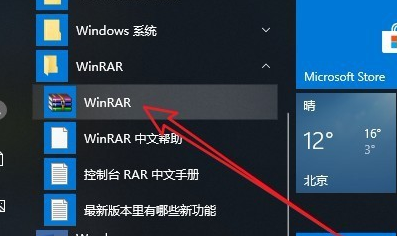 .
.
2 Pada masa ini, Winrar akan dibuka Pada antara muka utama perisian, klik item menu "Options" di atas
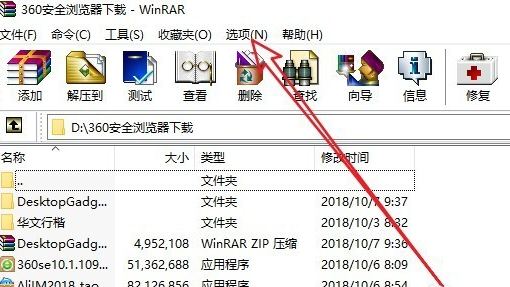
3. Dalam menu drop-down pilihan pop-up, kami klik "Settings". " item menu.
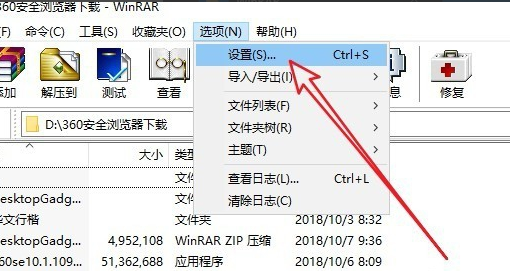
4 Seterusnya, dalam tetingkap tetapan yang terbuka, kami klik tab "Integrasi".
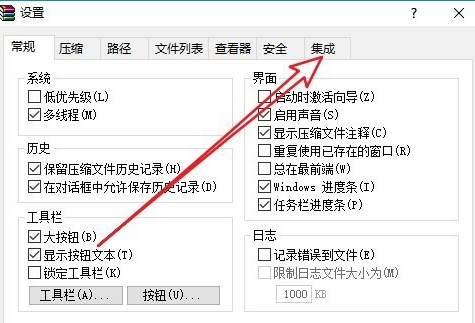
5 Dalam halaman penyepaduan terbuka, kami mencari dan mengklik butang "Item Menu Konteks"
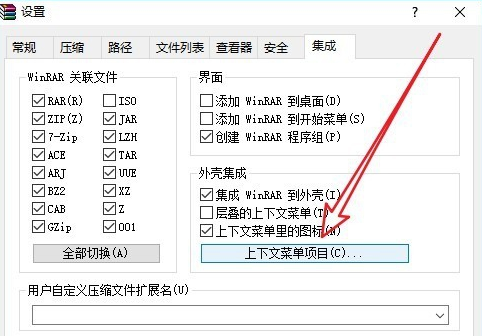
6 Pada masa ini, tetingkap "Pilih Item Menu Konteks" akan muncul, di sini kami menyemak Kotak semak di hadapan "Tambah ke fail termampat"
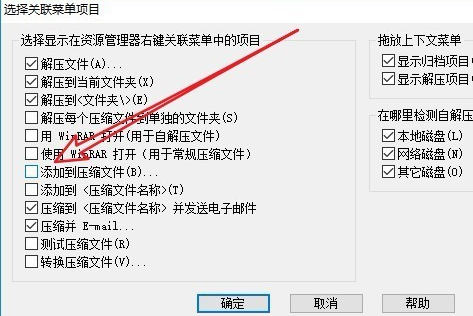
7 Apabila kami mengklik kanan fail sekali lagi, kami mendapati terdapat item menu untuk ditambahkan pada fail dimampatkan.
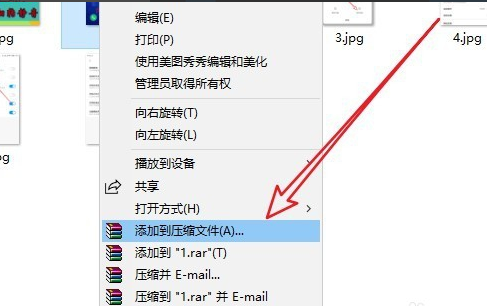
Atas ialah kandungan terperinci Tidak dapat mencari pilihan fail termampat dalam Windows 10. Untuk maklumat lanjut, sila ikut artikel berkaitan lain di laman web China PHP!




